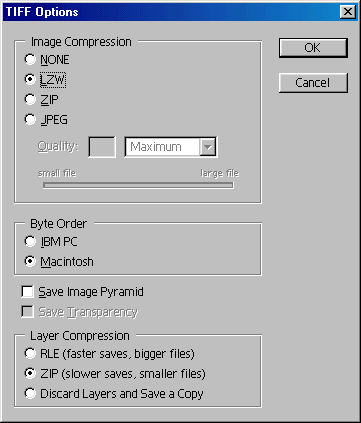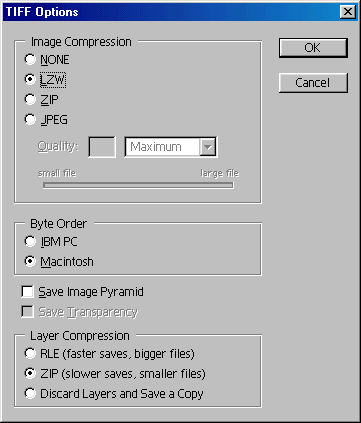486. Сохранение изображения в формате TIFF
Сохранение изображения в формате TIFF
Файл в формате TIFF может быть импортирован многими приложениями, включая QuarkXPress, PageMaker и InDesign. Для этого формата распознаются профили цвета, и возможна установка параметров управления цветом. Программы QuarkXPress, PageMaker и InDesign могут выполнить цветоделение для изображения, имеющего режим CMYK и сохраненного в формате TIFF.
Программа Photoshop позволяет сохранять слои в формате TIFF, для этого установите флажок Layers (Слои). Также можно включить опцию сохранения пла-шечных цветовых каналов и примечаний к файлу.
Для доступа к расширенным возможностям формата TIFF выполните команды Edit> Preferences > File Handling (Правка > Установки > Сохранение файлов) и установите флажок Enable advanced TIFF save options (Включить дополнительные опции сохранения формата TIFF).
Только немногие программы для верстки и графические редакторы могут работать со слоями в формате TIFF, поэтому при импортировании изображения в формате TIFF будет применена операция объединения слоев.
- Выполните команды Image > Mode > CMYK Color (Изображение > Режим > Цвет CMYK), затем в меню File (Файл) воспользуйтесь командой Save As (Сохранить как) или нажмите комбинацию клавиш Ctrl+Shift+S. Введите имя файла и обозначьте папку, в которой он будет сохранен.
- Выберите формат TIFF.
- Рекомендация. Не все программы могут импортировать TIFF-файлы с альфа-каналами. Если программа, в которую следует импортировать файл, не распознает такие файлы, то снимите флажок Alpha Channels (Альфа-каналы), чтобы отбросить их. Установите или снимите флажки Save (Сохранить), если используются расширенные возможности формата TIFF.
- Рекомендация. Установите флажок Embed Color Profile (Встроить цветовой профиль), чтобы программа Photoshop включила текущий цветовой профиль в файл в формате TIFF. Подробнее об управлении цветом рассказано в главе 2.
Рис. 22.14. Диалоговое окно TIFF Options
- Щелкните по кнопке Save (Сохранить).
- Если доступны расширенные свойства TIFF-файла, выберите какой-либо метод сжатия в разделе Compression (Сжатие) - см. рис. 22.14. Все методы сжатия уменьшают размер файла. Однако некоторые программы не могут открыть TIFF-файл, уплотненный с помощью метода JPEG или ZIP. В данном случае рекомендуем использовать метод сжатия LZW; при этом данные изображения не будут утеряны.
Примечание
Если необходимо выполнить цветоделение файла, то сервисные службы рекомендуют не пользоваться никакими методами сжатия.
- Выберите вариант IBM PC или Macintosh в зависимости от платформы, куда будет экспортирован файл.
- Если доступны расширенные параметры формата TIFF, установите флажок Save Image Pyramid (Сохранить пирамиду изображения), чтобы создать файл, содержащий элементы изображения с различным разрешением. Программа Photoshop, в отличие от InDesign, не предлагает каких-либо опций для открытия пирамид изображений.
Установите флажок Save Transparency (Сохранить прозрачность), если в изображении есть прозрачные области.
- Щелкните по кнопке ОК.
Примечание
Программа Photoshop не может сохранить прозрачные области, не сохранив и слои. Поэтому убедитесь, что включены обе опции.
22.14.gif